近年、音声読み上げ技術が急速に進化し、多くの場面で利用されています。その中でも「ゆっくり読み上げ」と呼ばれる技術は、特にゲーム実況や解説動画で多く使われており、その独特な声質と親しみやすさから人気を集めています。本記事では、音声ゆっくり読み上げる技術の概要から、おすすめのツール、具体的な利用方法、そしてその活用例までを徹底解説します。

ゆっくり読み上げサイトへ
安全訪問
目次
Part1:ゆっくり読み上げとは
「ゆっくりボイス」読み上げ技術の由来は、2007年に2ちゃんねるのスレッドで生まれた「東方Project」の二次創作キャラクター「ゆっくり霊夢」と「ゆっくり魔理沙」から始まりました。このキャラクターたちは、頭部が大きくデフォルメされた形状で、スローテンポかつ特徴的な話し方が特徴です。
その後、「ゆっくりボイス」はニコニコ動画をはじめとする動画投稿サイトで広く使われるようになりました。特にゲーム実況や解説動画などで多用され、視聴者に親しみやすい音声として定着しました。
Part2:音声ゆっくり読み上げるツールお勧め
1音声ゆっくり読み上げサイト「TopMediai」
TopMediai 音声読み上げは、高品質な音声合成を提供するオンラインツールです。ユーザーはテキストを入力するだけで、簡単にゆっくりボイスを生成できます。TopMediaiは多言語対応しており、様々な声質を選択可能です。また、無料版でも多くの機能を利用できるため、初めて「ゆっくりボイス」読み上げを試す方にもおすすめです。
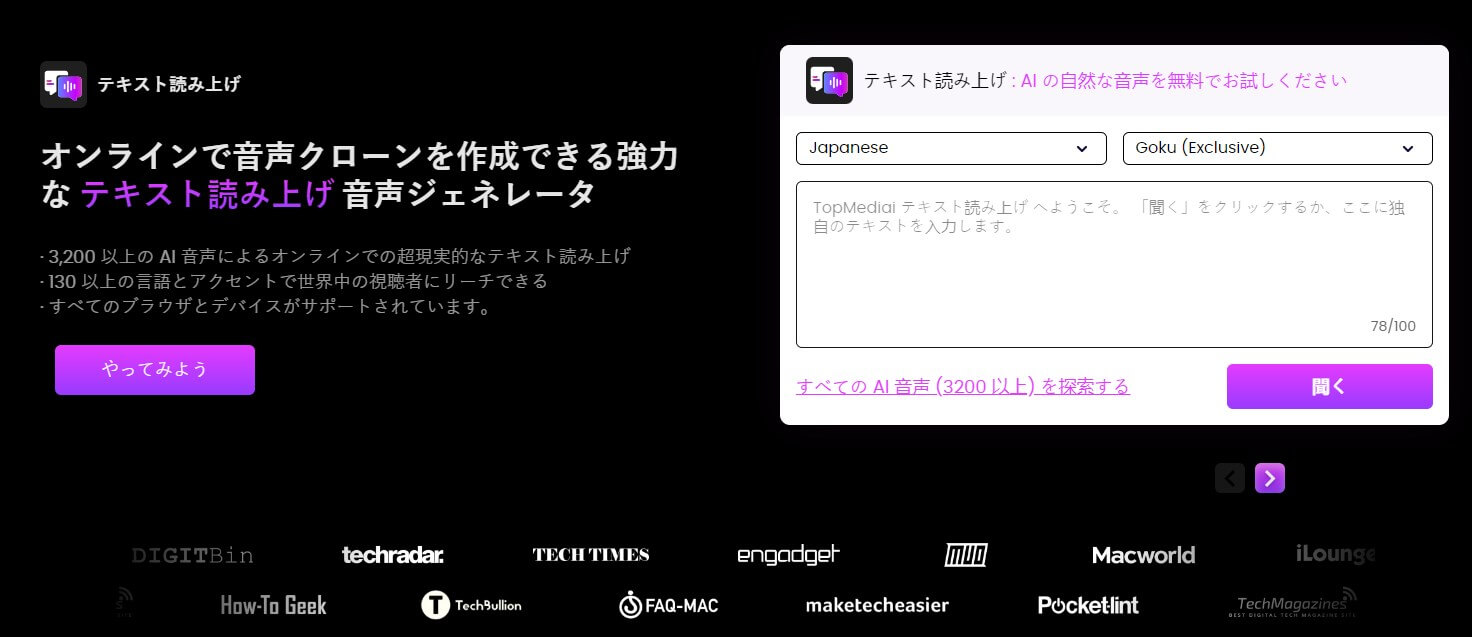
ゆっくり読み上げサイトへ
安全訪問
-
ソフトウェアのダウンロード不要で、ウェブブラウザから直接アクセス可能です。
-
画像、PDF、Wordファイルなど、複数のフォーマットに対応可能です。
-
無料プランが提供されており、初心者からプロまで幅広く利用可能です。
-
高品質な音声合成で、自然で流暢な声を生成できます。
-
無料プランには使用回数の制限(2000文字以内で無料使用可能)があります。
-
オフラインの場合やインターネットが不安定の場合に利用できません。
今すぐTopMediaiでゆっくり音声で読み上げる方法をチェック!≫
2スマホで動作できるアプリ「ゆっくり棒読みトーク」
「ゆっくり棒読みトーク」は、Nekomimimiによって開発されたiOSアプリで、入力されたテキストを棒読み声で読み上げたり、音声ファイルを作成することができます。このアプリは無料で提供されており、ユーザーはテキストを入力し、それを保存していつでも再生することができます。また、さまざまな音声エフェクトや読み上げ速度の調整が可能で、棒読み設定も含まれています。
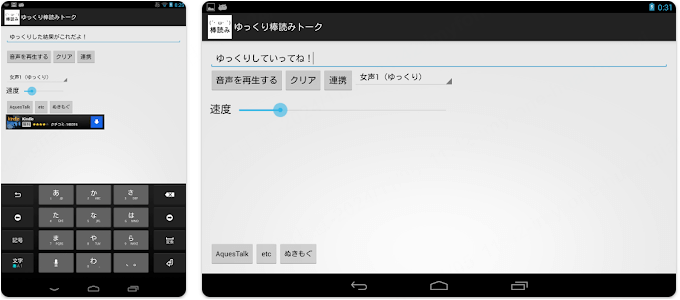
-
使いやすさ: 無料で広告が少なく、使い方が簡単です。
-
豊富な音声種類: 多様な声の選択肢があり、ユーザーの好みに合わせて変更可能です。
-
低電力消費: バッテリーへの負担が少ないです。
-
一部文字の読み間違い: 「ケ」を「ガ」と、「ヴ」を「ア」と読み間違えることがあります。
-
設定変更の不便さ: 再生中に設定変更ができないです。
3PCとスマホに対応できるソフト「VoxBox」
VoxBoxは、PCとスマホの両方で使用できる音声合成ソフトウェアです。このソフトは、多様な音声スタイルを提供しており、ゆっくりボイスもその一つです。ユーザーは、テキストを入力し、希望する音声スタイルを選ぶだけで、簡単に音声を生成できます。特に多機能で、プロフェッショナルな用途にも適しています。
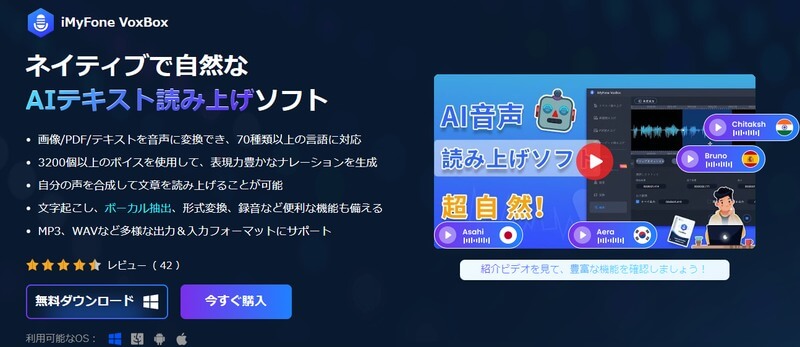
-
多様な話者: ゆっくりボイス以外にも、言語やスタイル別に3,200以上の話者が利用可能です。
-
保存形式: 読み上げた音声をMP3/AAC/WAVファイルとして保存可能、動画ナレーション作成に活用できます。
-
文字数制限: 無料版では読み上げる文字数に制限があります。
-
ゆっくりボイスの種類: ゆっくりボイスの種類がまだ少ないです。
4ゆっくり音声を合成できるサイト「ゆくも」
ゆくもは、ゆっくりボイスをオンラインで生成できるサイトで、ユーザーが入力したテキストを自動的に音声化する機能を提供します。個人の趣味範囲では無料で利用できます。基本的な操作から高度な設定まで幅広く対応しており、簡単な操作でテキストを読み上げることができる「Home」ページと、より専門的な音声調整が可能な「Pro」ページがあります。
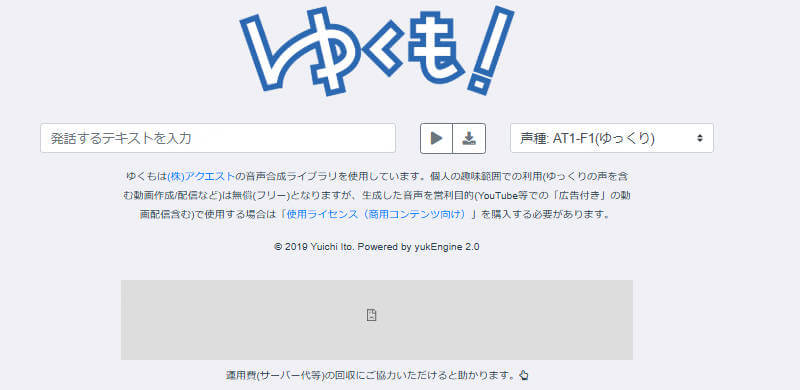
-
簡単な操作: 基本的なテキスト入力と音声の再生が非常に簡単で、初心者でも使いやすいです。
-
音声ファイル保存: MP3形式で保存でき、ナレーションや音声コンテンツに利用可能です。
-
無料利用: 完全無料で利用可能です。
-
音声の品質: 生成された音声にはノイズがあり、音声の品質がいまいちです。
-
文字数制限: 「Pro」ページでのテキストや発音記号にはそれぞれ制限があり、長文の処理に制限がある。
5音声読み上げソフト音読さん
「音読さん」は、テキストを自動的に読み上げる音声合成ソフトウェアです。ユーザーはテキストボックスに文章を入力し、指定した音声でそのテキストを読み上げさせることができます。音声はその場で聞くことができ、MP3ファイルとしてダウンロードすることも可能です。音声の速度や高低も調整できるため、個々のニーズに合わせた音声出力が実現できます。

-
シンプルな操作性: 直感的なインターフェースで、テキストを入力し、再生ボタンを押すだけで簡単に音声を生成できます。
-
音声ファイルのダウンロード機能: 読み上げた音声をMP3形式でダウンロードできるため、さまざまなメディアで利用するのに便利です。
-
テキストの長さ制限: 一度に入力できるテキストの長さに制限があり、大量のテキストを扱う場合には複数回に分ける必要があります。
-
無料試用の制限: 無料版では使用回数の制限があります。(1,000字/月まで無料)
ゆっくり読み上げツールの比較表まとめ
| ツール名 | 対応デバイス | 無料版の有無 | 多言語対応 | カスタマイズ性 | 操作の簡単さ | 総合評価 |
|---|---|---|---|---|---|---|
| TopMediai | Web | あり | あり | 高い | 非常に簡単 | ★★★★★ |
| ゆっくり棒読みトーク | スマホ | あり | あり | 中程度 | 簡単 | ★★★★ |
| VoxBox | PC, スマホ | あり | あり | 非常に高い | やや簡単 | ★★★★☆ |
| ゆくも | Web | あり | なし | 低い | 非常に簡単 | ★★★☆ |
| 音読さん | PC | あり | あり | 低い | 非常に簡単 | ★★★★☆ |
Part3:TopMediaiで音声ゆっくり読み上げる方法
TopMediaiを使用して音声をゆっくり読み上げる手順は非常に簡単です。以下に、具体的な手順を示します。
ステップ1: 下記のボタンをクリックしてWebブラウザからTopMediai音声読み上げにアクセスします。
ゆっくり読み上げサイトへ
安全訪問
ステップ2: 3200+の音声モデルから好きな音声を選択して、語種やスピードなども調整できます。
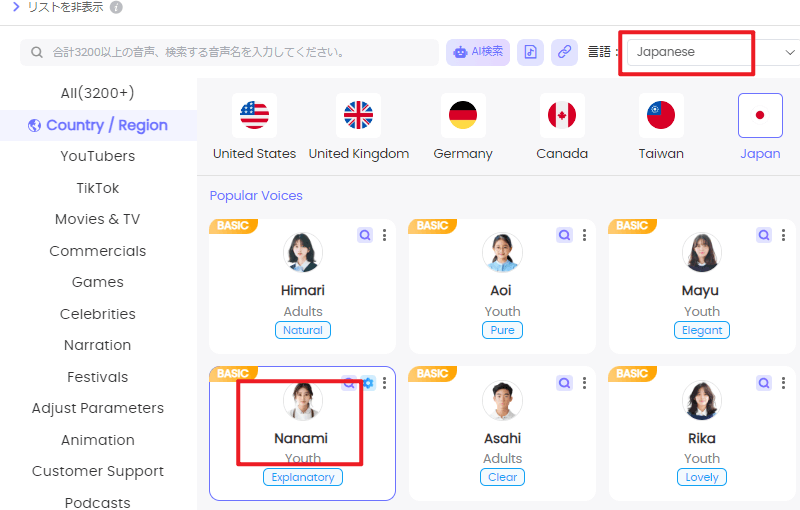
ステップ3: 読み上げたいテキストを入力するかワードやPDFファイルを読み込みます。
ステップ4: 「試聴」ボタンを押すと、選択した音声でテキストが読み上げられます。
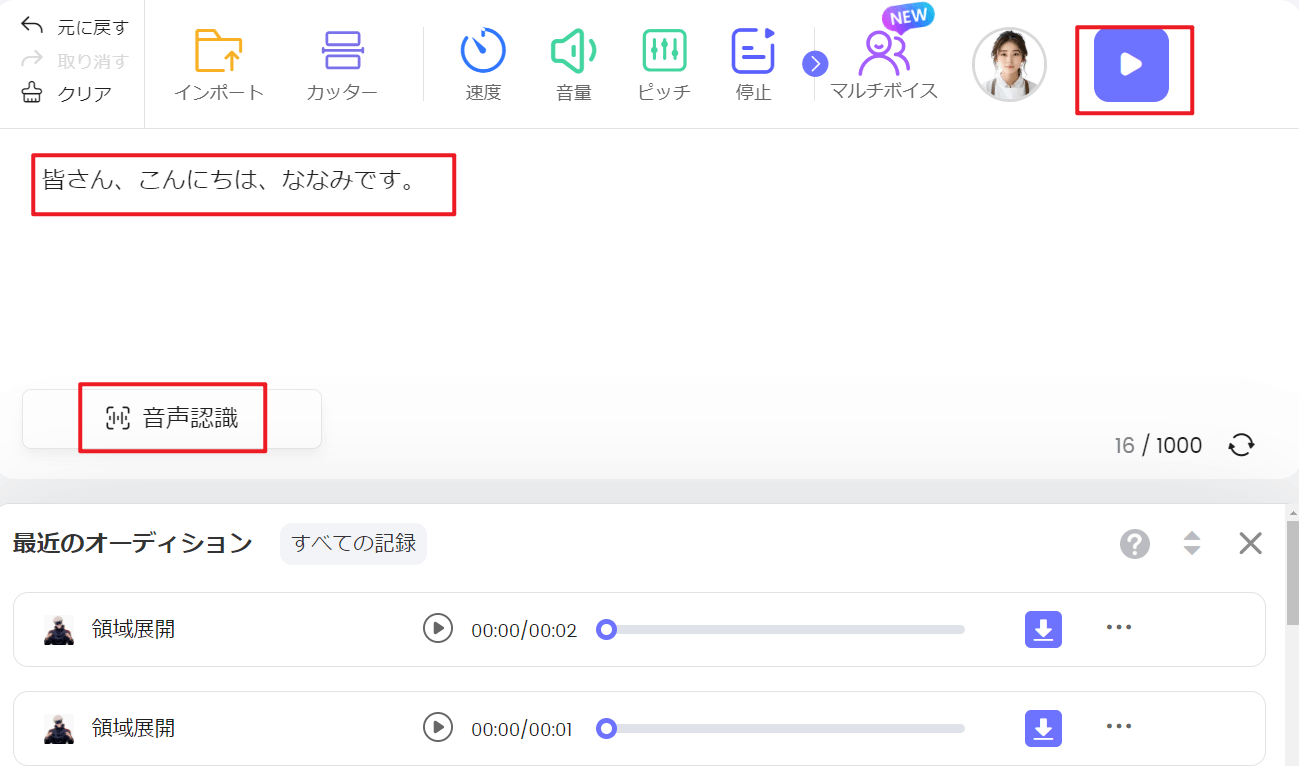
ステップ5: 生成された音声に満足した場合にダウンロードしたり友達に共有したりすることができます。
使用コツ
「インポート」機能を使えば画像やPDFファイルの読み込みにも対応できます。さらに、「TopMediai音声合成」を利用することで、自分で好きな音声をクローンしたりデザインしたりすることができます。Part4:ゆっくり音声読み上げの活用例
ゆっくり音声読み上げは、さまざまな場面で活用できます。以下に、いくつかの活用例を紹介します。
1ゲーム実況
ゆっくりボイスは、ゲーム実況動画で非常に人気があります。実況者のコメントや解説をゆっくりボイスで行うことで、視聴者に親しみやすい動画を作成できます。
2 教育コンテンツ
教育動画やオンライン講座でゆっくりボイスを使用することで、内容をわかりやすく伝えることができます。特に子供向けのコンテンツでは、親しみやすい音声が効果的です。
3 エンターテイメント動画
ゆっくりボイスは、その独特な音声がエンターテイメント性を高めるため、面白い動画やパロディ動画に適しています。視聴者に笑いや驚きを提供することができます。
4ナレーション
商品紹介や説明動画のナレーションとしてもゆっくりボイスは活用できます。視聴者に情報を分かりやすく伝えつつ、親しみやすい雰囲気を演出します。
まとめ本記事では、ゆっくり読み上げ技術の概要から、おすすめのツール、具体的な利用方法、そしてその活用例までを詳しく解説しました。特にTopMediaiは、その使いやすさと多機能性から、初心者からプロフェッショナルまで幅広く利用できるツールとして強くおすすめします。ぜひ一度、試してみてください。
 AI音楽ツール
AI音楽ツール
 AI音声ツール
AI音声ツール

 そのほか
そのほか
 AI 音楽関連APIサービス
AI 音楽関連APIサービス
 AI 音声関連APIサービス
AI 音声関連APIサービス
 TopMediai APIドキュメント
TopMediai APIドキュメント


 音声読み上げ
音声読み上げ AI音声合成
AI音声合成 AIカバー
AIカバー AI音楽生成
AI音楽生成 AI音質向上
AI音質向上 ボーカルリムーバー
ボーカルリムーバー ボイスチェンジャー
ボイスチェンジャー AI画像生成
AI画像生成


 に参加しよう!
に参加しよう!











 TopMediaiへようこそ!
TopMediaiへようこそ!
 最新のアップデートや機能をいち早く利用!
最新のアップデートや機能をいち早く利用!
